 |
 |
|
||
 |
||||
Escaneado en Modo Oficina
Al seleccionar Office Mode (Modo Oficina), verá la ventana Office Mode (Modo Oficina) de Epson Scan.
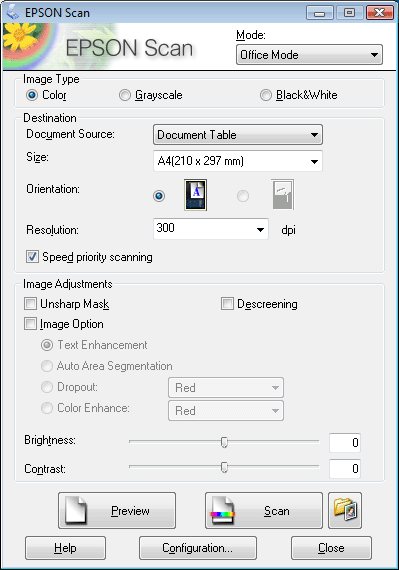
 |
Coloque el original (o los originales) en la superficie para documentos. Consulte las instrucciones en Colocación de documentos o fotografías.
|
 |
Inicie Epson Scan. Consulte las instrucciones en Iniciar Epson Scan.
|
 |
Seleccione Office Mode (Modo Oficina) en la lista Mode (Modo) . Consulte las instrucciones en Cambio del modo de escaneado.
|
 |
Seleccione Color, Grayscale (Grises) o Black&White (Blanco y Negro) como el ajuste de Image Type (Tipo Imagen).
|
 |
Seleccione Document Table (Tabla Documento) como el ajuste de Document Source (Origen Documento).
|
 |
Seleccione el tamaño de su documento original en el ajuste Size (Tamaño).
|
 |
Haga clic en la flecha para abrir la lista Resolution (Resolución) y seleccionar una resolución adecuada para el original. Consulte las instrucciones en Selección de la Resolución de escaneado.
|
 |
Haga clic en Preview (Previsualización) para previsualizar la imagen (o imágenes). La ventana Preview (Previsualización) aparecerá mostrando su imagen. Consulte las instrucciones en Previsualización y ajuste del área de escaneado.
|
 |
Modifique la calidad de la imagen si es preciso. Consulte las instrucciones en Ajuste del color y otros ajustes de la imagen.
|
 |
Haga clic en Scan (Escanear).
|
Lo que ocurra después depende de cómo haya iniciado el escaneado. Consulte las instrucciones en Finalización del escaneado.